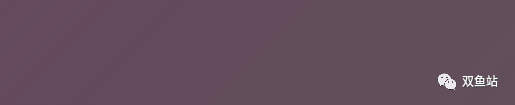
下方福利
说到工具,不少小伙伴之前就听说过sublime
那sublime是什么呢?
sublime其实是一个轻型文本编辑工具
也是小编最爱的之一
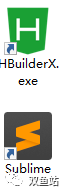
编辑工具很多其中很火的有DW sublime hbuilder等
再往后就不说了
其中小编力荐sublime
不说其他的,就说他还是轻型的工具软件
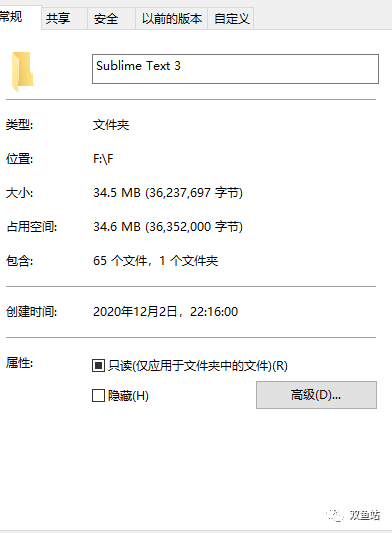
------------------------------------------------------------------------
看到这儿还用小编再说吗?
如此大小岂不是很方便?
嘿嘿,懂得都懂
但是这么小他是否能胜任我们的工作呢?
------------------------------------------------------------------------
下面是小编的一个工作界面
我们来看他左边是我们的文件目录,可以完美的解决杂乱的问题
而使用方法小编喜欢创建好目录直接把‘根目录’拉进去
右边是代码界面可以创建为两个,三个四个或者更多界面
快捷键就是ALT+SHIFT+1/2/3...
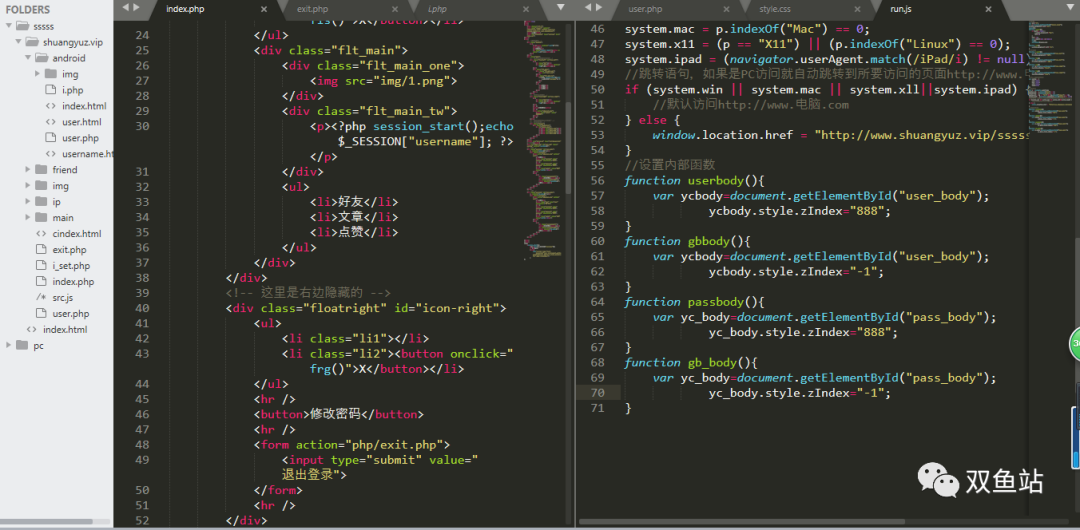
------------------------------------------------------------------------
而DW使用起来不仅运行大,具体工作也只有平面式更加方便,但是这也是一大弊端
使用运行浏览器就可以使环境变得简单
何必这么麻烦
更别提小编遇到的加载延迟等问题
好啦 跑题了
更多的插件啊方便之类的问题就交给各位读者
小编下面来点干货
------------------------------------------------------------------------
什么是环境?
环境就是支持代码在不同地方的运行
反之不支持代码运行就是没得环境嘛
前端代码就是浏览器语言
说白了就是浏览器运行的嘛
一般购买的虚拟主机上都附带好了运行环境的
那本地呢?
大家只要知道html css Javascript这些前端代码在浏览器中即可被识别就行
而php mysql等后端就需要大家本地配置啦
接下来给大家推荐一款软件
他是后端集成环境,不用麻烦的去单个下载

没错 wampserver,具体的安装时候后面再说
------------------------------------------------------------------------
下面我们说一下浏览器的运行哈
之前一入门就给大家说过浏览器的内核
现在我们来说一下运行

桌面上新建一个TXT文本
内部写好我们的浏览器识别他为页面内容
我是小白白
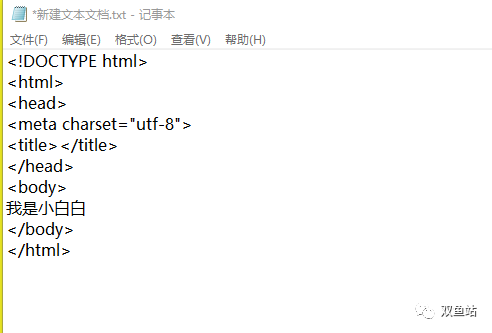
------------------------------------------------------------------------
接下来改变他的后缀名为.html
这里很多小伙伴会遇到没显示后缀名
解决:新建一个文件夹点击查看,文件扩展名即可

------------------------------------------------------------------------
改变之后它的图标变成了这样
不同的默认浏览器不同样

双击后即可运行
使用不同的标签即可做成网页
这就是环境支持.html类型的文件
又跑题了
接下来附上工具
sublime:
链接:https://pan.baidu.com/s/1suRJ-SoUNzqoi6d2HdgUnA
提取码:v8aa
复制这段内容后打开百度网盘手机App,操作更方便哦
wampserver:
链接:https://pan.baidu.com/s/1oxLfYap1_jFAZch3CXC4Fg
提取码:qluz
复制这段内容后打开百度网盘手机App,操作更方便哦
DW:
链接:https://pan.baidu.com/s/1hWguDjRTxb-wnoJX_dRphw
提取码:k08t
复制这段内容后打开百度网盘手机App,操作更方便哦
再来个pscs6惊喜吧
ps—cs6:
链接:https://pan.baidu.com/s/10Q_F3G7_aMZQFUfIVgDMxQ
提取码:t89e
复制这段内容后打开百度网盘手机App,操作更方便哦
------------------------------------------------------------------------
福利上完再上一波sublime快捷键
选择类
Ctrl+D 选中光标所占的文本,继续操作则会选中下一个相同的文本。
Alt+F3 选中文本按下快捷键,即可一次性选择全部的相同文本进行同时编辑。
举个栗子:快速选中并更改所有相同的变量名、函数名等。
Ctrl+L 选中整行,继续操作则继续选择下一行,效果和 Shift+↓ 效果一样。
Ctrl+Shift+L 先选中多行,再按下快捷键,会在每行行尾插入光标,即可同时编辑这些行。
Ctrl+Shift+M 选择括号内的内容(继续选择父括号)。举个栗子:快速选中删除函数中的代码,
重写函数体代码或重写括号内里的内容。
Ctrl+M 光标移动至括号内结束或开始的位置。
Ctrl+Enter 在下一行插入新行。举个栗子:即使光标不在行尾,也能快速向下插入一行。
Ctrl+Shift+Enter 在上一行插入新行。举个栗子:即使光标不在行首,也能快速向上插入一行。
Ctrl+Shift+[ 选中代码,按下快捷键,折叠代码。
Ctrl+Shift+] 选中代码,按下快捷键,展开代码。
Ctrl+K+0 展开所有折叠代码。
Ctrl+← 向左单位性地移动光标,快速移动光标。
Ctrl+→ 向右单位性地移动光标,快速移动光标。
shift+↑ 向上选中多行。
shift+↓ 向下选中多行。
Shift+← 向左选中文本。
Shift+→ 向右选中文本。
Ctrl+Shift+← 向左单位性地选中文本。
Ctrl+Shift+→ 向右单位性地选中文本。
Ctrl+Shift+↑ 将光标所在行和上一行代码互换(将光标所在行插入到上一行之前)。
Ctrl+Shift+↓ 将光标所在行和下一行代码互换(将光标所在行插入到下一行之后)。
Ctrl+Alt+↑ 向上添加多行光标,可同时编辑多行。
Ctrl+Alt+↓ 向下添加多行光标,可同时编辑多行。
编辑类
Ctrl+J 合并选中的多行代码为一行。举个栗子:将多行格式的CSS属性合并为一行。
Ctrl+Shift+D 复制光标所在整行,插入到下一行。
Tab 向右缩进。
Shift+Tab 向左缩进。
Ctrl+K+K 从光标处开始删除代码至行尾。
Ctrl+Shift+K 删除整行。
Ctrl+/ 注释单行。
Ctrl+Shift+/ 注释多行。
Ctrl+K+U 转换大写。
Ctrl+K+L 转换小写。
Ctrl+Z 撤销。
Ctrl+Y 恢复撤销。
Ctrl+U 软撤销,感觉和 Gtrl+Z 一样。
Ctrl+F2 设置书签
Ctrl+T 左右字母互换。
F6 单词检测拼写
搜索类
Ctrl+F 打开底部搜索框,查找关键字。
Ctrl+shift+F 在文件夹内查找,与普通编辑器不同的地方是sublime允许添加多个文件夹进行查找,略高端,未研究。
Ctrl+P 打开搜索框。举个栗子:1、输入当前项目中的文件名,快速搜索文件,2、输入@和关键字,查找文件中函数名,3、输入:和数字,跳转到文件中该行代码,4、输入#和关键字,查找变量名。
Ctrl+G 打开搜索框,自动带:,输入数字跳转到该行代码。举个栗子:在页面代码比较长的文件中快速定位。
Ctrl+R 打开搜索框,自动带@,输入关键字,查找文件中的函数名。举个栗子:在函数较多的页面快速查找某个函数。
Ctrl+: 打开搜索框,自动带#,输入关键字,查找文件中的变量名、属性名等。
Ctrl+Shift+P 打开命令框。场景栗子:打开命名框,输入关键字,调用sublime text或插件的功能,例如使用package安装插件。
Esc 退出光标多行选择,退出搜索框,命令框等。
显示类
-
Ctrl+Tab 按文件浏览过的顺序,切换当前窗口的标签页。
Ctrl+PageDown 向左切换当前窗口的标签页。
Ctrl+PageUp 向右切换当前窗口的标签页。
Alt+Shift+1 窗口分屏,恢复默认1屏(非小键盘的数字)
Alt+Shift+2 左右分屏-2列
Alt+Shift+3 左右分屏-3列
Alt+Shift+4 左右分屏-4列
Alt+Shift+5 等分4屏
Alt+Shift+8 垂直分屏-2屏
Alt+Shift+9 垂直分屏-3屏
Ctrl+K+B 开启/关闭侧边栏。
F11 全屏模式
Shift+F11 免打扰模式
(以上内容为原创,转载请备注出处,否则必将追究其责任)
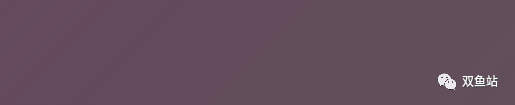




















 626
626











 被折叠的 条评论
为什么被折叠?
被折叠的 条评论
为什么被折叠?








